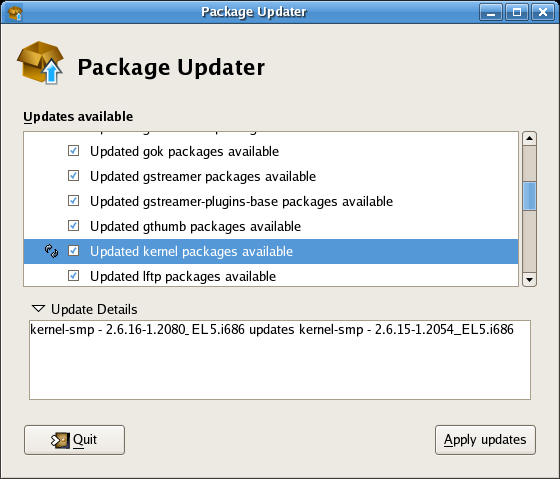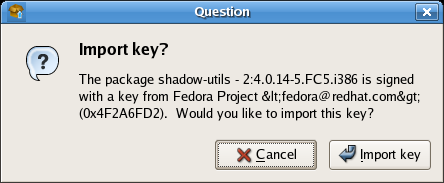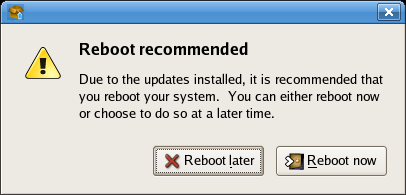第 3 章 软件包更新工具(Package Updater)
根据红帽企业版 Linux 版本,在 Satellite 中注册的系统可以直接使用系统中安装的各种工具和程序更新用户端。红帽企业版 Linux 提供可查看、管理、更新以及安装软件包的 PackageKit。该程序的详情请参考《红帽企业版 Linux 6 部署指南》第六章。
在红帽企业版 Linux 5 中使用 Package Updater(或者
pup)保持系统更新。
Package Updater(
pup)是红帽企业版 Linux 5 和 6 的桌面更新程序。使用这个工具,您可以更新软件包并在更新的软件包中读取详情,比如 bug 修复信息、安全性公告、改进以及更多信息。
3.1. 使用 Package Updater
复制链接链接已复制到粘贴板!
要在桌面启动 Package Updater,请打开面板中的(面板中的主菜单)⇒ ⇒ 。
要使用命令行界面(CLI)启动 Package Updater。请输入
pup 打开它。
图 3.1. 软件包更新工具界面
如果有多个软件包更新,会将它们一一列出并附带选择框以便您可以选择要更新的文件。有些软件包(例如:内核软件包)旁边可能有圆形箭头图标,说明您需要在更新软件包后重启您的系统。
要查看任意软件包的更新详情,请突出该软件包并点击「更新详情」旁边的箭头。
当您准备好更新软件包时,请点击 。更新工具将解决所有相依性问题,并告知您必须要安装以便达到更新软件包相依性要求的软件包。
图 3.2. 软件包相依性
点击 接受相依性并继续更新。
如果是第一次使用 Package Updater,程序将提示您导入 Red Hat GPG 安全密钥以便验证是否为红帽企业版 Linux 签字并验证了软件包。
图 3.3. 导入 GPG 密钥
点击 接受密钥并继续进行更新。
更新完成后,会提示您重启系统以便更改生效。
图 3.4. 重启提示
您可以选择现在或者以后重启,但建议您选择 开始使用更新的软件包。